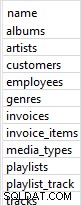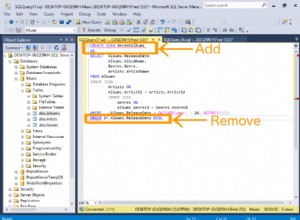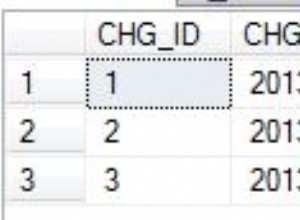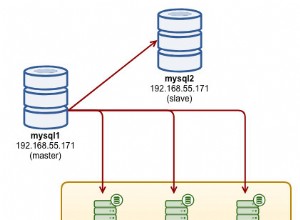MySQL Workbench to bogate w funkcje narzędzie graficzne służące do modelowania danych, budowania zapytań SQL, zarządzania serwerami MySQL i nie tylko. Ten przewodnik pokaże Ci, jak zainstalować Workbench za pomocą menedżera pakietów Ubuntu.
Zanim zaczniesz
-
Zapoznaj się z naszym przewodnikiem dla początkujących i wykonaj czynności związane z ustawieniem nazwy hosta i strefy czasowej Linode.
-
Ten przewodnik użyje
sudogdzie tylko to możliwe. Wypełnij sekcje naszego Zabezpieczenia serwera, aby utworzyć standardowe konto użytkownika, wzmocnić dostęp SSH i usunąć niepotrzebne usługi sieciowe. -
Zainstaluj VNC na Ubuntu i połącz się z VNC z pulpitu.
-
Zaktualizuj swój system:
sudo apt-get update && sudo apt-get upgrade
Zainstaluj MySQL Workbench
Zainstaluj MySQL Workbench za pomocą menedżera pakietów APT:
sudo apt install mysql-workbench
Uruchom środowisko pracy MySQL
Uruchom MySQL Workbench z terminala:
mysql-workbench
Aby wyświetlić więcej opcji uruchamiania z interfejsu wiersza poleceń, użyj --help opcja:
/usr/bin/mysql-workbench --help
MySQL Workbench wyświetla ten ekran powitalny przy pierwszym uruchomieniu:
Konfiguruj środowisko pracy MySQL
Użyj wbudowanych preferencji Workbench, aby dostosować ustawienia, takie jak docelowa wersja serwera MySQL, kolor czcionki, uzupełnianie kodu i inne.
Aby otworzyć preferencje, kliknij Edit , a następnie Preferences w menu głównym:
Opcjonalnie:Załaduj przykładową bazę danych do serwera MySQL
Zobacz przewodnik, jak zainstalować serwer MySQL na Ubuntu 14.04 lub Debianie 8, aby uzyskać więcej informacji na temat tworzenia lub logowania się do serwera MySQL.
-
Uzyskaj dostęp do serwera MySQL na swoim Linodevia SSH i pobierz przykładową bazę danych Sakila dostarczoną w dokumentacji MySQL:
wget http://downloads.mysql.com/docs/sakila-db.tar.gz -
Rozpakuj
tar.gzplik:tar -xzvf sakila-db.tar.gz -
Otwórz MySQL Workbench na swoim lokalnym komputerze i kliknij
+aby utworzyć nowe połączenie: -
Utwórz Nazwę połączenia . Kliknij Metodę połączenia menu rozwijanego i wybierz
Standard TCP/IP over SSH. Uzupełnij dane logowania użytkownika SSH i MySQL:Uwaga Domyślnym portem serwera MySQL powinien być
3306nal27.0.0.1. Jeśli chcesz połączyć się z innym serwerem z innym portem, odpowiednio zaktualizuj dane wejściowe. Zobacz Deploy MySQL Workbench for Database Administration, aby uzyskać więcej informacji. -
W sekcji Plik , wybierz Uruchom skrypt SQL… . Wybierz
sakila-schema.sqlnastępnie kliknij Uruchom : -
Powtórz krok 5 dla
sakila-data.sql. -
Pod
Query1skorzystaj z przykładowego zapytania poniżej, aby wyświetlić Tabelę wyników wybranych danych:USE sakila; SELECT * FROM actors WHERE first_name LIKE 'A%';
Przykładowa baza danych udostępnia piaskownicę, w której można przetestować konfiguracje i pokazać, jak zintegrować je z przepływem pracy. MySQL Workbench oferuje interfejs graficzny do przeglądania modeli baz danych oprócz tworzenia zapytań. Chociaż istnieje wiele funkcji, dostępne są bezpłatne i komercyjne, lekkie alternatywy, w zależności od potrzeb użytkownika. MySQL Workbench pozostaje doskonałym wyborem dla większości zadań administracyjnych baz danych.
Więcej informacji
Dodatkowe informacje na ten temat można znaleźć w poniższych zasobach. Chociaż są one dostarczane w nadziei, że będą przydatne, należy pamiętać, że nie możemy ręczyć za dokładność ani aktualność materiałów hostowanych zewnętrznie.
- Podręcznik MySQL Workbench
- Wdróż środowisko pracy MySQL do administracji bazami danych